Seguramente, como a muchos usuarios, te ha pasado que al cambiarte a Windows 10 las actualizaciones automáticas llegan a ser un verdadero problema. Sí, consumen mucha memoria RAM y utilizan el 100% de la capacidad del disco duro. Esto enlentece y recalienta tu equipo. Las actualizaciones de las apps que descargues del Microsoft Store también se unen al problema. Por esto y la cantidad de datos que consume te enseñaremos a deshabilitar la actualización de apps del Microsoft Store de Windows 10 en este artículo. De esta manera tendrás mayor control de lo que pasa con tus apps y ahorrarás datos.
Deshabilitar la actualización de apps del Microsoft Store de Windows 10 de manera sencilla
En primer lugar, debes abrir el Microsoft Store. Para ello, ve a la barra de búsquedas de Windows y escribe Tienda. Así lo verás en la imagen #1
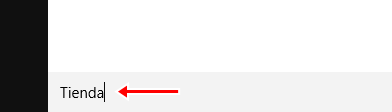
Ahora, selecciona el icono de Microsoft Store para abrir la app. En la versión en español de Windows 10 la encontrarás como Tienda, como lo muestra la imagen #2
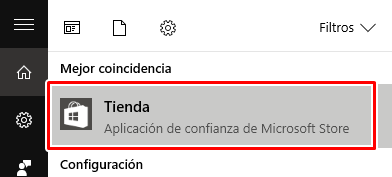
Una vez aquí, debes hacer clic en el botón ver más representado por tres puntos horizontales; en versiones anteriores deberás hacer clic sobre el icono de tu foto de perfil. Lo verás en la imagen #3.
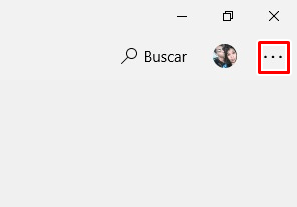
En el menú desplegable, ve a la sección configuración, como lo muestra la imagen #4
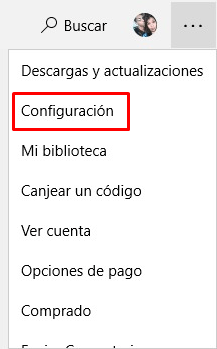
Allí, pon la función actualizar aplicaciones automáticamente en desactivado. De esta manera lograrás deshabilitar la actualización de apps del Microsoft Store de Windows 10. Así lo notarás en la imagen #5.
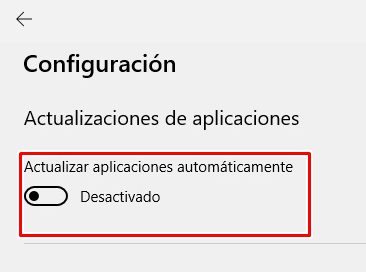
Y es así como podrás deshabilitar la actualización de apps del Microsoft Store de Windows 10 de manera permanente. Si deseas volver a actualizar tus apps de Microsoft Store, simplemente repite el proceso y pon dicha función en la posición activado. Ahora, no tendrás el inconveniente de tener que gastar tus datos por las actualizaciones de dichas apps.
